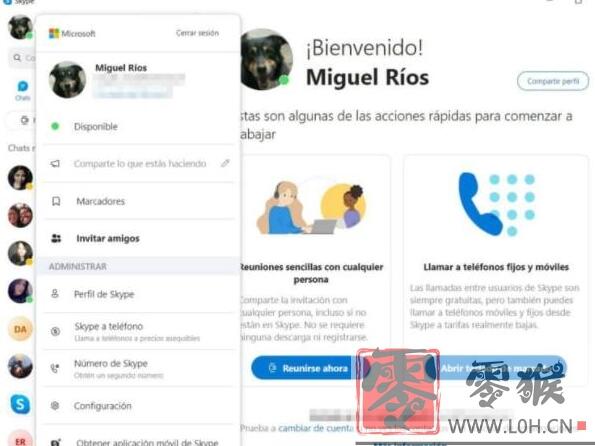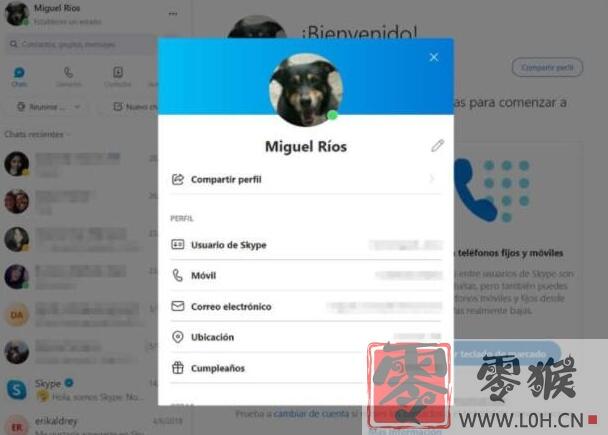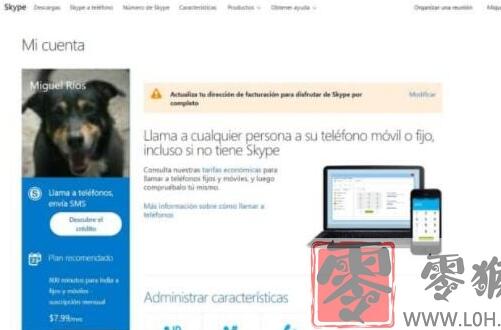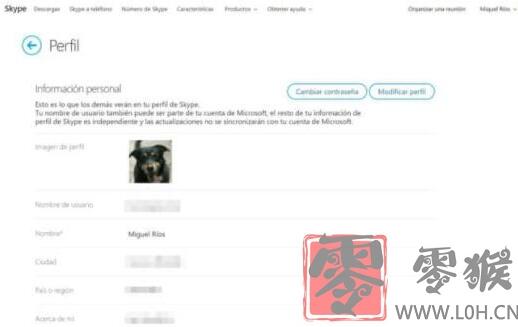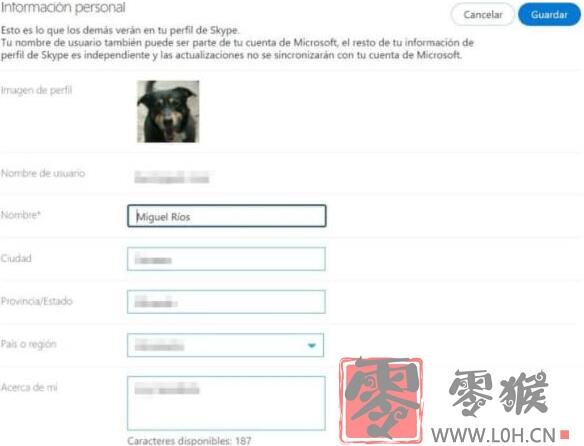skype用户名怎么改?(名称修改详细教程)
skype任然是最重要的视频和语言通信平台之一,但它并没有失去其有效性,相反,每次都有更多的用户使用skype拨打工作和个人电话。在这里我们将向您展示如何在skype用户名怎么改的相关知识。
skype用户名怎么改?
如何通过桌面应用程序更改 Skype 用户名
这种方法非常简单,您只需遵循几个步骤即可。 在开始之前,你需要安装和更新的软件,定期在 Windows 中预装。
1、在计算机上打开应用程序,然后 登录。
2,我们必须等待几秒钟才能对其进行配置和同步,这是完全正常的情况。
3,开始时,聊天选项将处于活动状态,显示一些详细信息,例如用户名和连接状态。
4、在左上角区域,我们将找到用户名和个人资料图像。
5、我们单击个人资料图片,其中将显示新选项,我们必须在下面查看,“Skype个人资料“。
6、我们单击该选项,将显示一个新窗口。
7、在这个新窗口中,我们可以看到用户、与帐户关联的手机、电子邮件、生日和位置,但我们会感兴趣进行编辑。 为此,我们单击名称右侧的铅笔图标。
8、通过单击图标,个人资料图像将更改,允许您对其进行编辑或更改。 同样,用户名可能是可编辑的。
9、我们将名称更改为我们喜欢的名称,然后单击名称右侧显示的对勾。
10、我们在符号“关闭配置文件”X”,位于右上角。
如何使用 Web 浏览器更改 Skype 用户名
这种方法同样简单,但与前一种不同,不需要安装在计算机上的应用程序,我们可以直接从网络浏览器进行更改。
1、在浏览器中,我们必须输入网站 Skype
2、我们点击选项«登录«,我们会在右上角找到它。
3、进入后,它将直接将我们重定向到我们的帐户,向我们显示推荐的付款计划选项。
4、在选项中向下滚动一点,直到找到“修改个人资料”在左栏中。
5、新窗口将显示我们注册的数据。 我们再次寻找“修改个人资料”,我们点击它。
6、通过这样做,显示的选项将允许您直接编辑它们。 在这里我们可以修改我们想要的。
7,完成后,我们将光标放在按钮“保存” 然后我们点击。 这将在屏幕的顶部和底部启用,我们选择哪一个无关紧要。
8、保存时,我们可以关闭这个选项菜单,正常使用应用程序。
与之前的方法一样,更改可能需要几分钟才能应用并联系到您的联系人。
以上就是关于skype用户名怎么改的相关内容介绍,通过上文的介绍,相信大家已经对skype用户名怎么改有了详细的了解,希望以上内容能对您有所帮助。